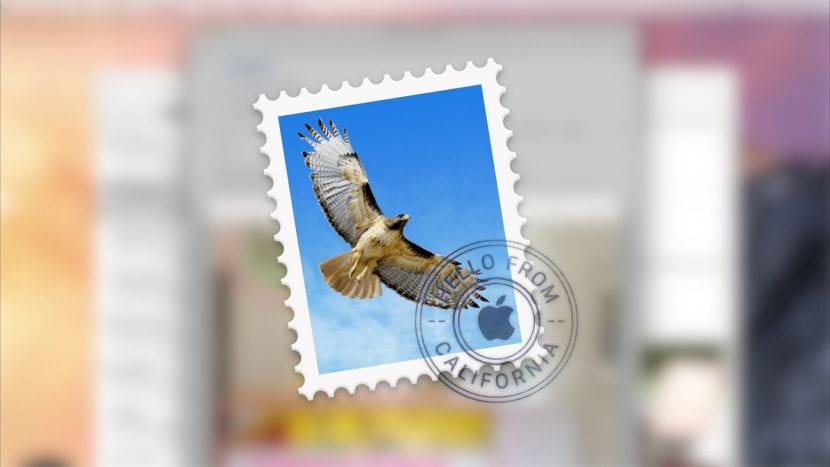
Đây là một thủ thuật đơn giản cho phép chúng tôi xem tất cả các email đã nhận chỉ bằng một cú chạm đơn giản trên bàn phím và với ứng dụng OS X gốc dành cho Thư. Sự thật là trong nhiều trường hợp, chúng tôi nhận được email từ cơ quan hoặc từ đối tác nào đó và chúng tôi muốn xem tất cả các email bạn đã gửi cho chúng tôi trong cuộc trò chuyện vì chúng có thể từ các ngày khác nhau nói về cùng một chủ đề. Điều này rõ ràng có thể được thực hiện bằng cách cuộn trực tiếp qua các tin nhắn đã nhận, các tin nhắn mà chúng ta gửi trong cuộc trò chuyện cũng được hiển thị Nó có thể được đơn giản hóa bằng cách chỉ xem những người dùng khác đã gửi cho chúng tôi.
Đó là một mẹo rất đơn giản và chắc chắn có thể giúp mọi thứ dễ dàng hơn cho chúng ta khi chúng ta đang vội để tìm email cụ thể đã nhận được trong một cuộc trò chuyện dài. Chà, nó đơn giản như chọn cuộc trò chuyện, nhấn vào mũi tên phải → và xem menu thả xuống với các email nhận được từ người đó trong cuộc trò chuyện đó:
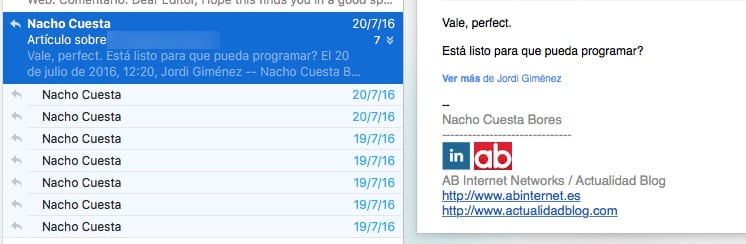
Trong trường hợp muốn đơn giản hóa lại danh sách gửi thư đó, chúng ta chỉ cần nhấn mũi tên trái và các thông báo ← sẽ bị thu gọn. Bằng cách đơn giản này, chúng tôi sẽ có thể tìm thấy tin nhắn theo ngày một cách nhanh chóng và hiệu quả hơn nhiều, điều này cho phép chúng tôi làm việc hiệu quả hơn nhiều. Trả lời hoặc chuyển tiếp email đó đến người nhận hoặc người khác cần thông tin nhanh hơn so với việc tìm kiếm trong một loạt các email đã nhận và đã gửi bằng cách di chuyển bằng chuột.